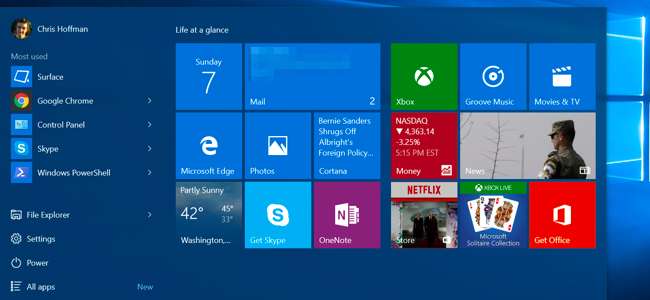
Dessa nya Windows 10-appar har tillstånd att köra i bakgrunden så att de kan uppdatera sina live-brickor, hämta ny data och ta emot aviseringar. Även om du aldrig ens rör vid dem kan de tappa lite batteriström. Men du kan styra vilka appar som får köras i bakgrunden.
Även om du använder universella appar vill du inte nödvändigtvis att de ska köras i bakgrunden. Till exempel, som standard, appar som "Get Office" -appen - som bara finns till bugga dig om att köpa Microsoft Office –Har tillstånd att springa i bakgrunden.
Förhindra att specifika appar körs i bakgrunden
RELATERAD: Så här ser du vilka applikationer som tömmer batteriet på Windows 10
Appar har tillstånd att köra i bakgrunden kommer att dyka upp på skärmen för batterianvändning , som beräknar hur mycket ström var och en använder på ditt system. Men du behöver inte vänta tills de börjar tömma batteriet - om du inte använder dem kan du lika gärna inaktivera dem just nu.
För att se vilka appar som har behörighet att köra i bakgrunden öppnar du Start-menyn eller Start-skärmen och väljer "Inställningar". Klicka eller tryck på ikonen "Sekretess" i fönstret Inställningar.
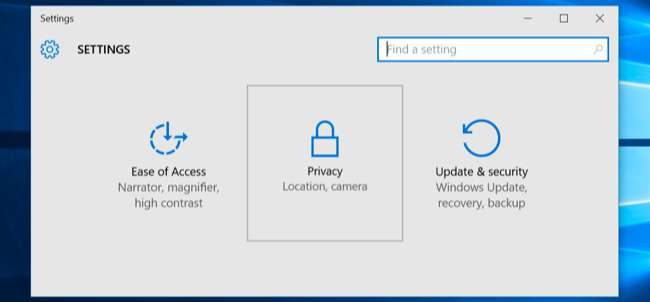
Bläddra ner till botten av listan och välj "Bakgrundsappar". Du ser en lista över appar som har tillstånd att köra i bakgrunden med en "På / Av" -växling. Standardinställningen för varje app är "På", så att varje app kan köras i bakgrunden om den gillar. Ställ in alla appar som du inte vill köra i bakgrunden till "Av".
Tänk på att det finns en nackdel med detta. Om du till exempel förhindrar att appen Larm körs i bakgrunden kommer alla larm du ställer inte att gå av. Om du förhindrar att Mail-appen körs i bakgrunden kommer den inte att meddela dig om nya e-postmeddelanden. Appar körs normalt i bakgrunden för att uppdatera sina live-brickor, ladda ner ny data och ta emot aviseringar. Om du vill att en app ska fortsätta utföra dessa funktioner bör du låta den fortsätta att köra i bakgrunden. Om du inte bryr dig kan du förhindra att appen körs i bakgrunden. Du kan fortfarande använda appen normalt, men du kan behöva vänta på att den ska hämta ny data efter att du startat den.
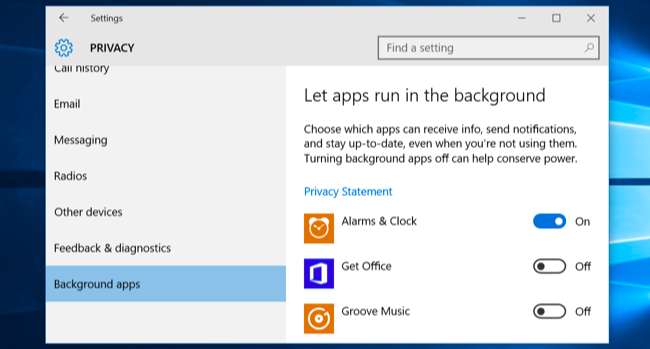
Förhindra att alla appar körs i bakgrunden med batterisparläge
Du kan också använd batterisparläge för att åstadkomma detta. När batterisparläge är aktiverat körs inga appar i bakgrunden såvida du inte specifikt tillåter dem. Detta sparar batteriström. Batterisparläge aktiveras automatiskt när ditt batteri faller till 20% som standard, men du kan också aktivera det genom att trycka på eller klicka på batteriikonen i meddelandefältet och trycka på eller klicka på brickan för snabbinställningar.
Detta är särskilt användbart om du mår bra med appar som körs i bakgrunden för det mesta, men du vill stänga av dem för att spara ström när du verkligen behöver sträcka ut batteriet.
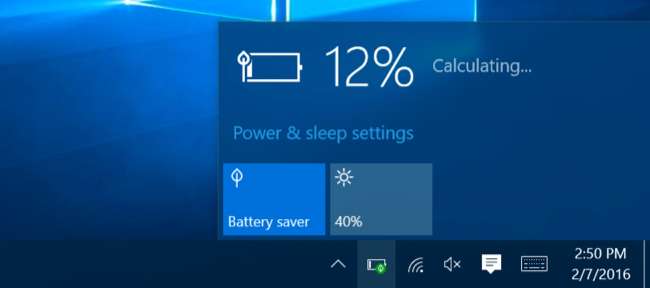
Du kan också anpassa batterisparläget från appen Inställningar. Öppna appen Inställningar, välj "System", välj kategorin "Batterisparläge" och klicka eller tryck på länken "Inställningar för batterisparläge". Appar får inte köras i bakgrunden medan batterisparläge är aktiverat såvida man inte lägger till dem manuellt i listan "Alltid tillåtet" här.
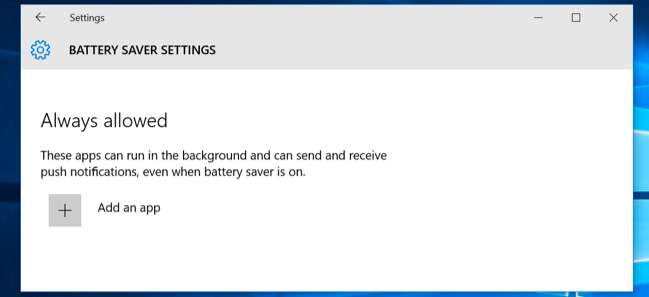
Vad sägs om stationära appar?
RELATERAD: Hur du gör din Windows 10-dator snabbare
Ingen av dessa inställningar styr tyvärr traditionella Windows-skrivbordsappar. De gäller endast Windows 10: s nya universella appar i mobilstil - ursprungligen kända som "Metro" -appar på Windows 8, som Windows 10 har mer kontroll över. Därför liknar den här processen förhindra att appar körs i bakgrunden på en iPhone eller iPad .
Om du vill förhindra att skrivbordsappar körs i bakgrunden måste du göra det på gammaldags sätt: stäng skrivbordsapplikationer när du inte använder dem. Du bör också se till att appar inte gömmer sig i ditt meddelandefält och körs i bakgrunden där. Klicka eller tryck på pilen till vänster om systemfältet visa alla ikoner i systemfältet Högerklicka och stäng sedan alla program som du inte vill ska köras i bakgrunden. Du kan använd fliken Startup i Aktivitetshanteraren för att förhindra att dessa bakgrundsappar laddas automatiskt också när du loggar in.
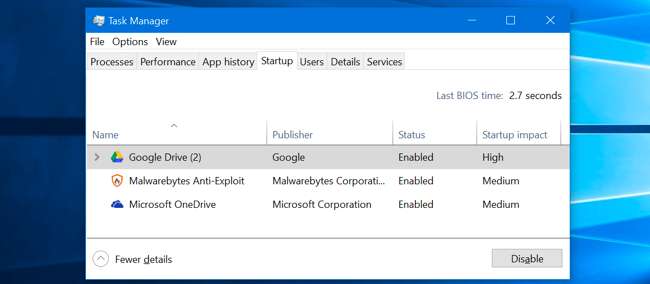
Om du verkligen inte gillar de nya universella apparna finns det ett sätt att göra det avinstallera Windows 10: s inbyggda appar . Vi har lyckats avinstallera de flesta av dem, men detta stöds inte officiellt och Windows 10 kan automatiskt installera om dessa appar i framtiden efter att du har tagit bort dem. Det är bättre att du bara hindrar dem från att springa i bakgrunden, lossa sina brickor och glömma bort dem.







